在AutoCAD绘图中,我们需要利用打断功能来更改图形形态及走向,那么,CAD打断和打断于点怎么使用?其实很简单,下面就给大家分享一下,CAD打断和打断于点的使用方法,希望本文对大家有帮助,感兴趣的小伙伴可以关注了解下。
方法/步骤
第1步
我们打开CAD软件,以及需要打开的图形文件。
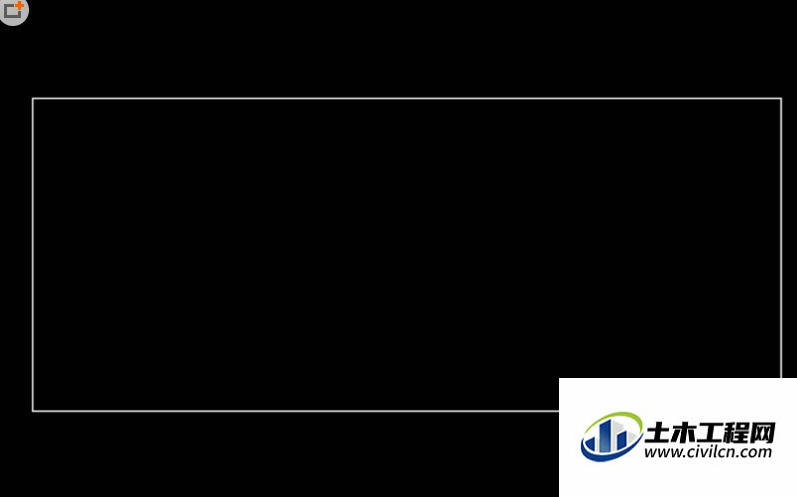
第2步
在CAD界面,输入快捷命令“Br”然后点击空格或者是回车执行。
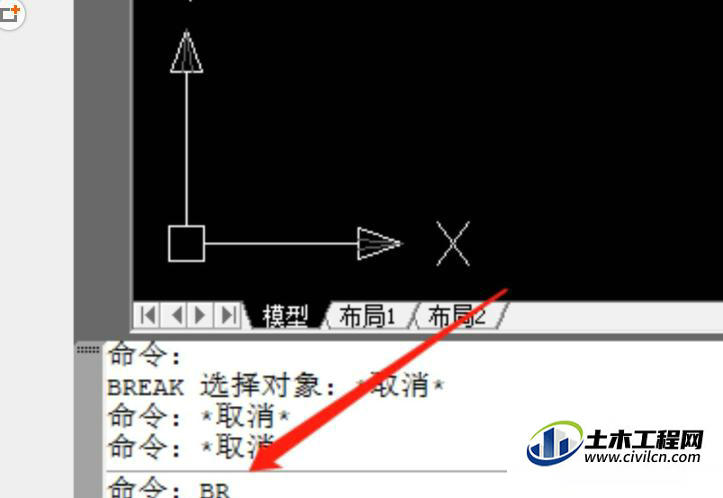
第3步
执行命令之后,选择需要打断的对象。
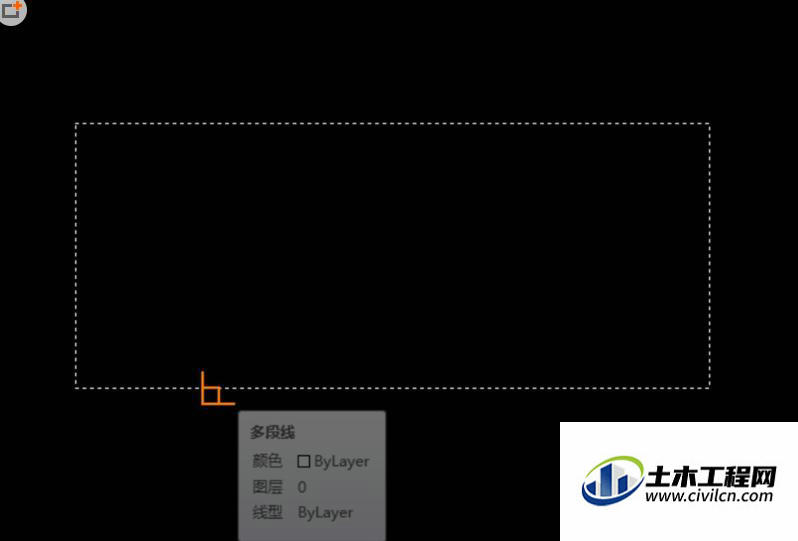
第4步
选择对象之后,再次的点击即可选择第二个点,第一个点的位置是我们选择对象点击的地方。
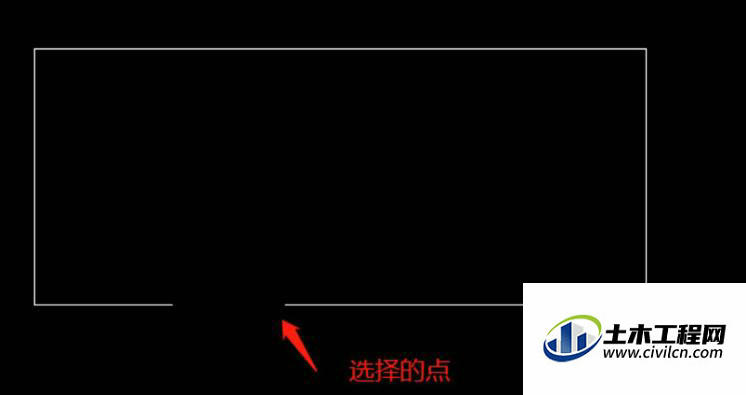
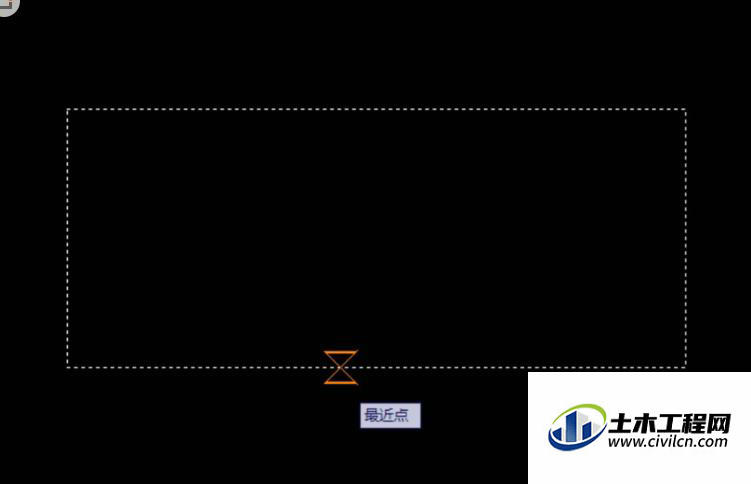
第5步
我们选择点的时候,如果是选择的是之前选择对象点击的位置,那么这个打打断就能把这个对象分成两部分。
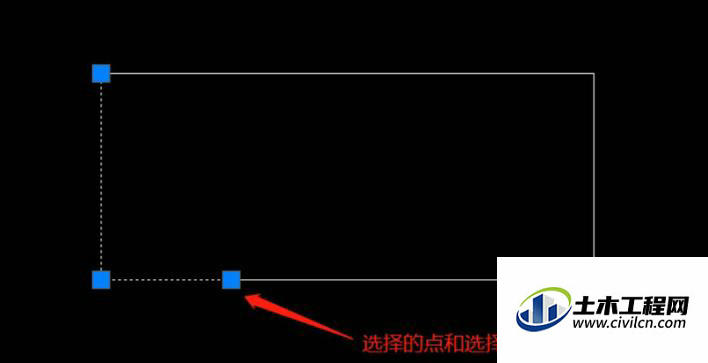
第6步
还有个方法在我们在选择对象之后,可以输入快捷方式“f”执行。
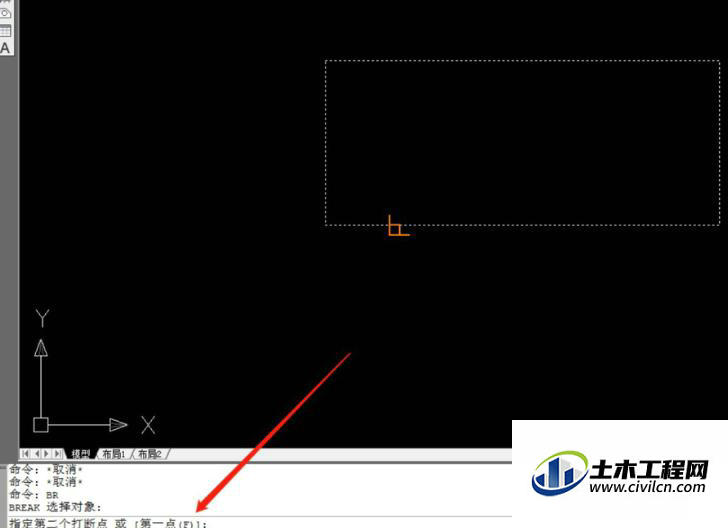
第7步
执行后,可选择点击打断的第一个点,然后再选择第二个点。







